Windows 服务器怎么修改密码和用户名?账户被系统锁定如何解锁
原创Windows 服务器怎么修改密码和用户名?账户被系统锁定如何解锁
原创郑洪志
发布于 2025-10-27 23:02:11
发布于 2025-10-27 23:02:11
代码可运行
运行总次数:0
代码可运行
一、修改 Windows 服务器密码
方法一:远程桌面图形界面修改
- 登录服务器(用远程桌面 cmd或者Todesk也可以)。点击下方可查看如何使用cmd远程登录
本地电脑远程访问国外windows服务器
2. 按下 Ctrl + Alt + Del→ 这是远程桌面专用快捷键。输入Windows账户的密码即可
💡 注意:有时密码策略要求复杂(大写、小写、数字、特殊字符至少三类),不符合会提示错误。
3. 点击Windows的《我的电脑》、右键点击《管理》,如图
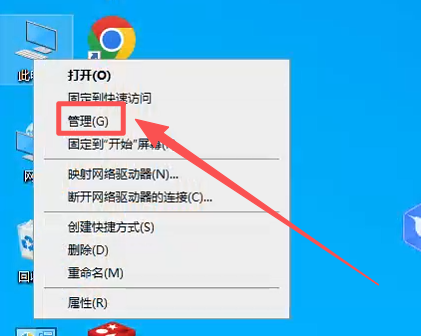
将进入到这个界面

在服务器列表右键点击《计算机管理》
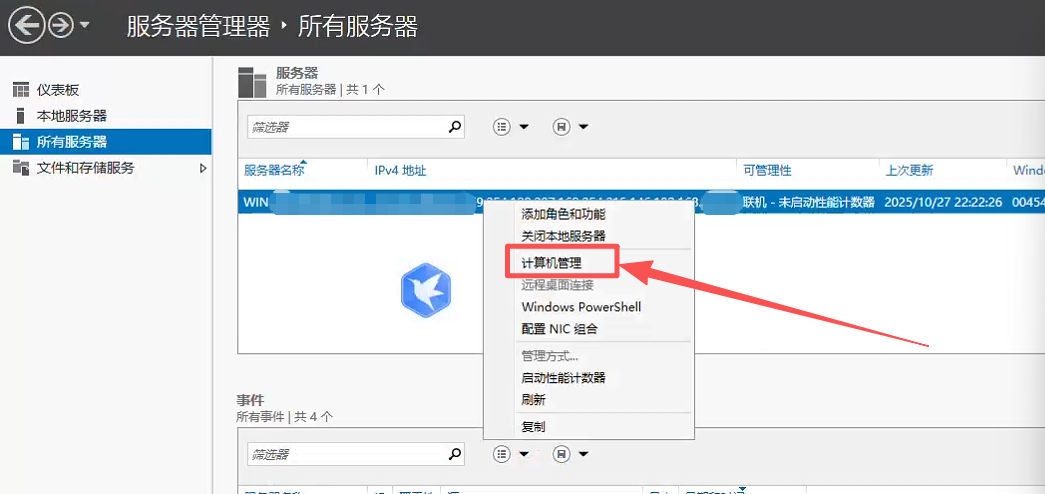
进入下面画面
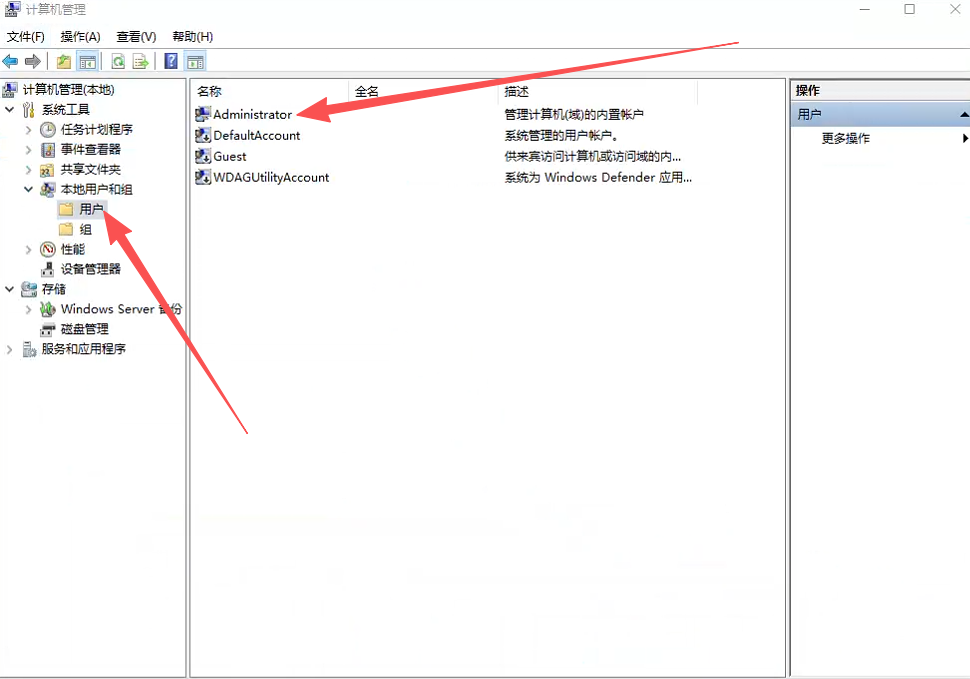
点击左侧的《本地用户与组》、右键点击右侧的Administrator
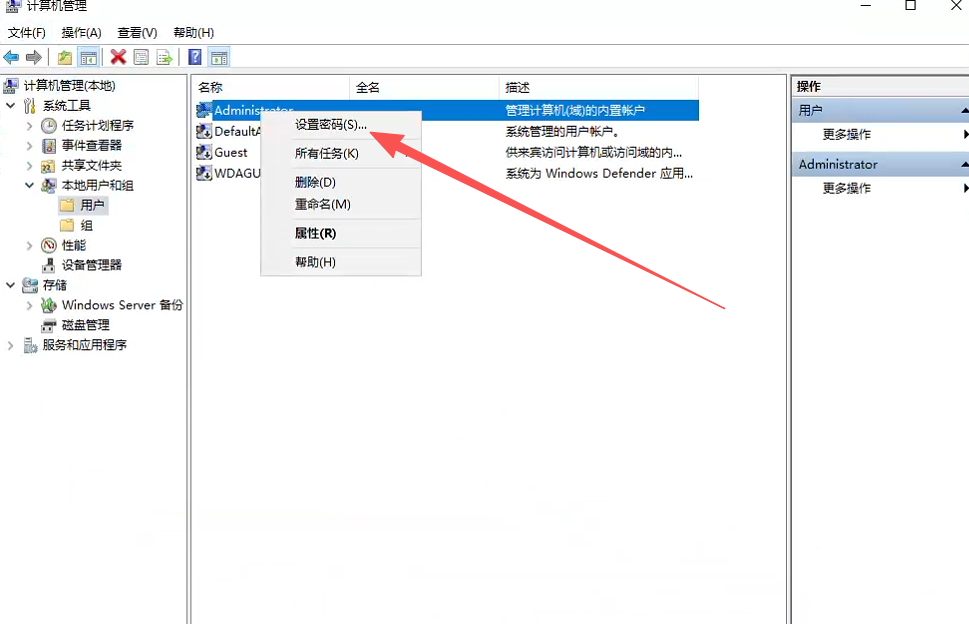
如上图画面的《设置密码》
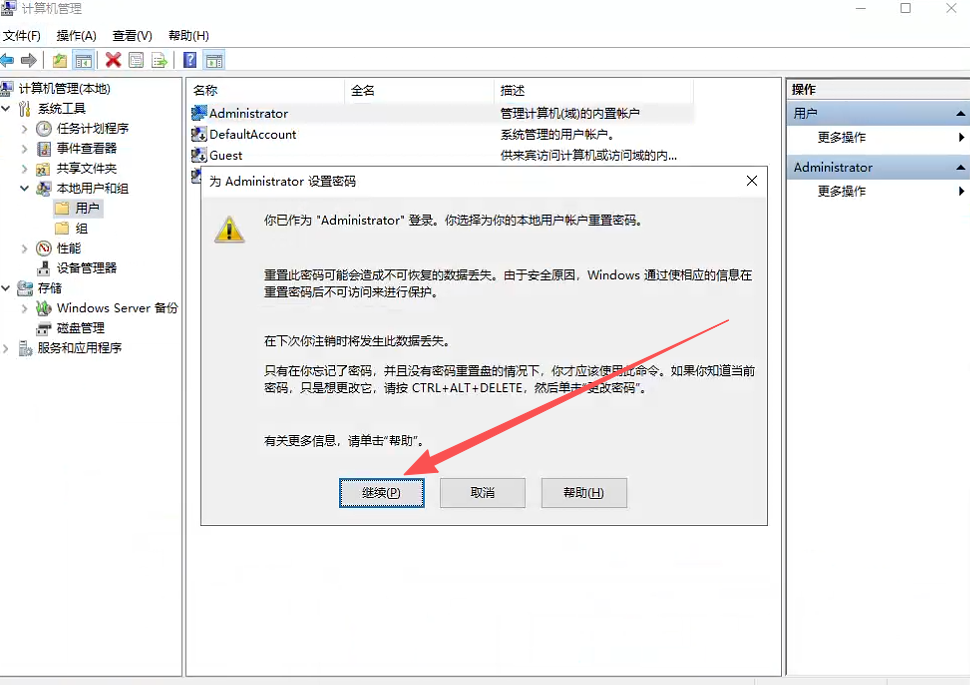
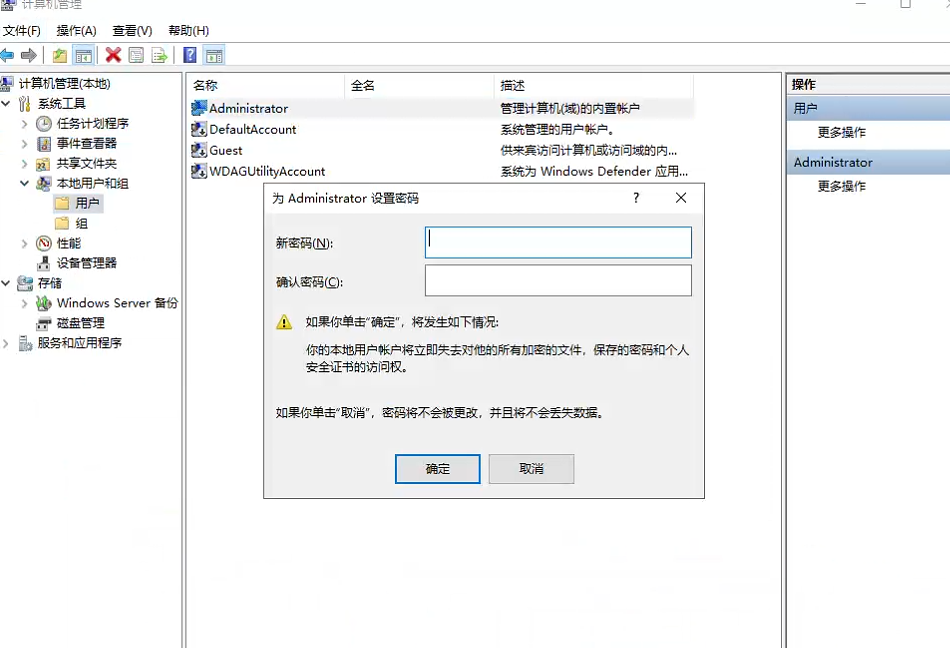
点击继续、输入两次新密码即可,无需重启立即生效
方法二:命令行修改
打开 PowerShell 或 命令提示符(CMD),输入:
net user Administrator NewPassword或者修改其他账户:
net user your_username NewPassword执行后系统立即更新密码,不需要重启。
二、密码被锁定,如何解锁
为安全考虑,已锁定该用户帐户,原因是登录尝试或密码更改尝试过多。请稍候片刻再重试或与系统管理员或技术支持联系。
说明:
- 服务器启用了 账户锁定策略 (Account Lockout Policy)。
- 某个用户(通常是
Administrator)多次输入错误密码。 - Windows 出于防暴力破解保护,自动临时锁定该账户。
即便之后输入正确密码,也会显示“账户已锁定”。
方法 1:使用其他管理员账号登录
如果你有另一个管理员账号(例如 admin2):
- 登录服务器。
- 打开: 控制面板 → 管理工具 → 计算机管理
- 进入: 本地用户和组 → 用户
- 找到被锁定的账号(如
Administrator),右键 → 属性。 - 取消勾选: “账户已锁定 (Account is locked out)”
- 点击 确定 保存。
解锁后立即生效,无需重启。
和以上的截图相同,在这一步选择属性
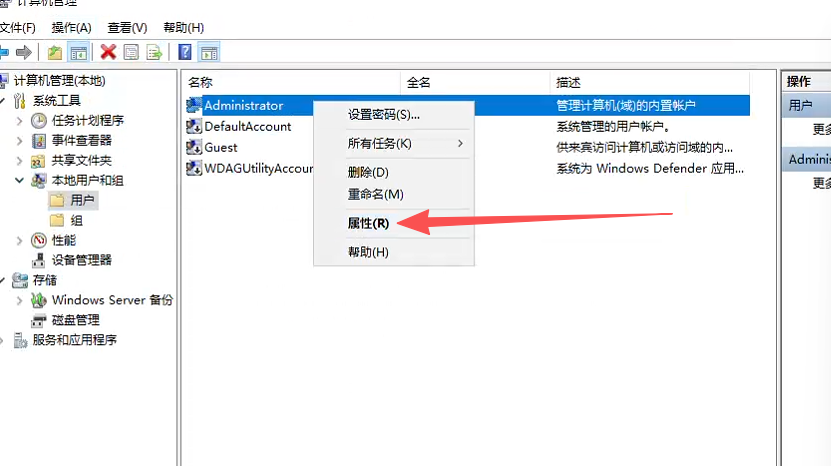
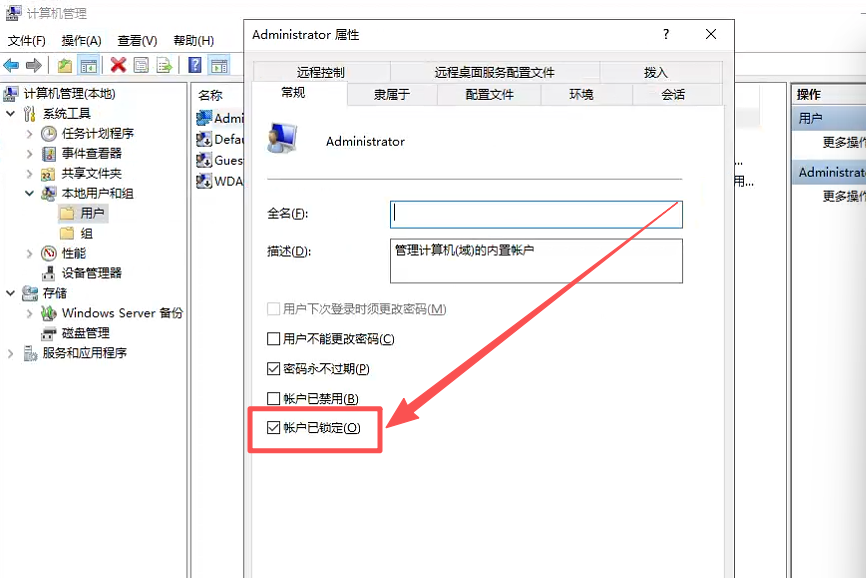
将图上的账户已锁定去掉即可,即时生效。
方法 2:命令行解锁(有本地管理员权限)
打开 CMD 或 PowerShell,输入:
net user Administrator /active:yesnet user Administrator *然后输入新密码,或者只执行:
net user Administrator /active:yes表示重新激活账号。
原创声明:本文系作者授权腾讯云开发者社区发表,未经许可,不得转载。
如有侵权,请联系 cloudcommunity@tencent.com 删除。
原创声明:本文系作者授权腾讯云开发者社区发表,未经许可,不得转载。
如有侵权,请联系 cloudcommunity@tencent.com 删除。
评论
登录后参与评论
推荐阅读
目录

